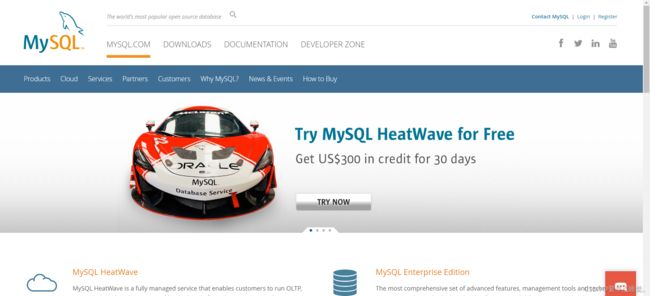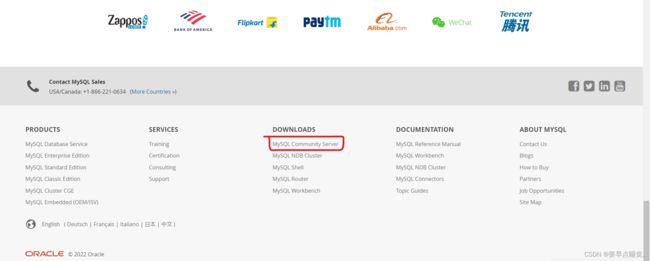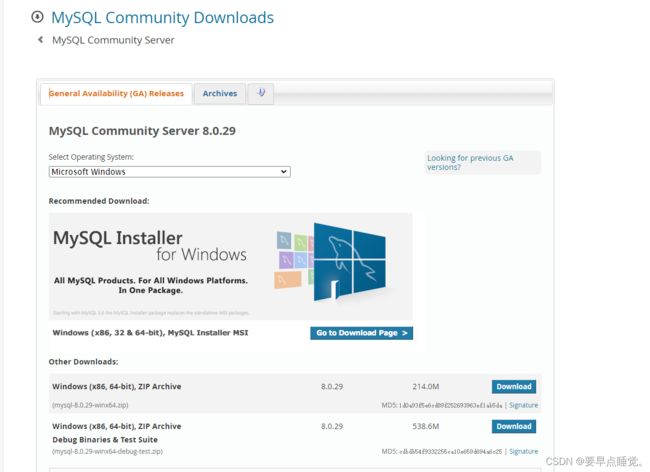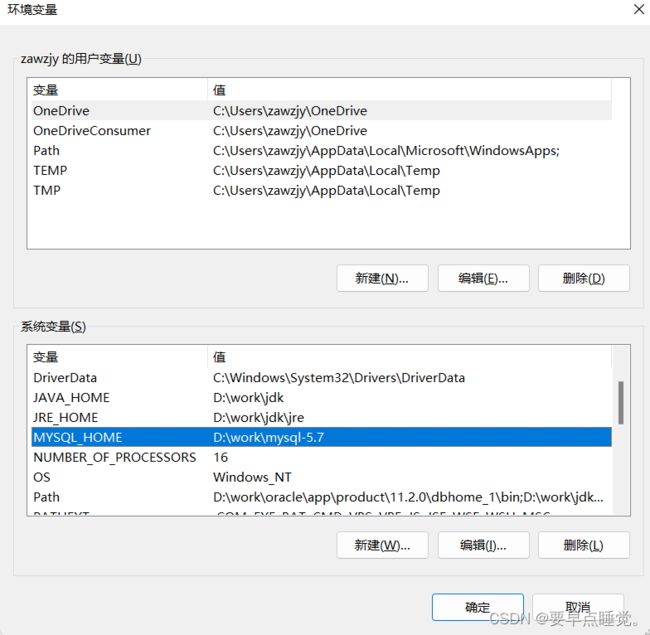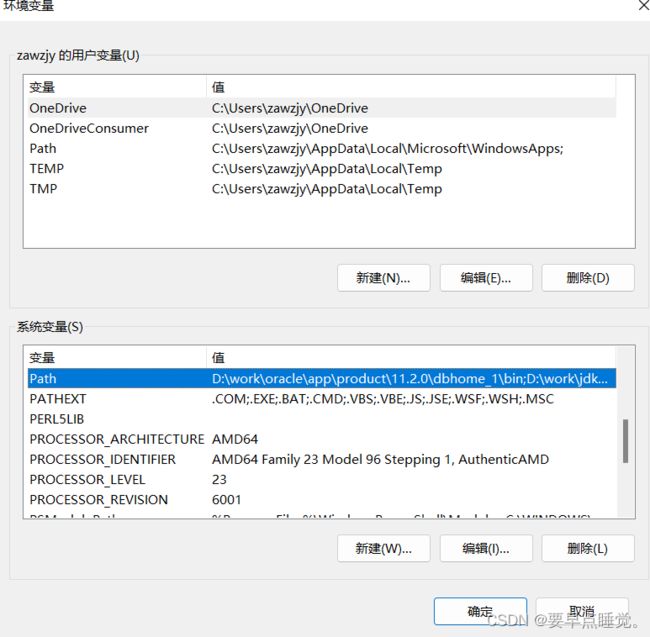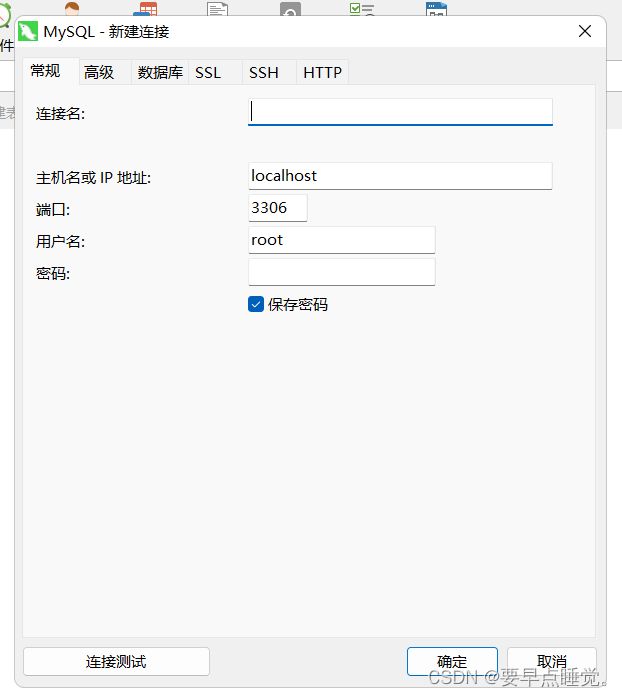mysql的配置和安装
本篇文章介绍mysql的安装和环境变量的配置,以及可视化工具的使用,本文章主要介绍了 MySQL 的下载和安装过程,用户可以根据自身的操作系统类型,从 MySQL 官方下载页面免费下载相应的服务器安装包。
1. 下载
打开 MySQL 官方网站(http://www.mysql.com)
滑到底部,点击 DOWNLOADS 列表下的 MySQL Community Server
在下载页面中,选择 MySQL 的版本和操作系统,这里操作系统选择 Microsoft Windows,如果是8.0版本直接选择下面自己电脑位数点击Download进行下载,如果需要其他的版本点击下拉框右边的 “Looking for previous GA versions?” ,就会直接跳转到5.7版本的下载界面,接下来选择自己电脑位数的mysql即可。
2.解压
下载完成之后则会有一个压缩包,我这边演示的是mysql5.7
接下来把他解压到自己常用的工作目录里面,我这边是放到了D盘的work下,因为我这是已经安装好的mysql,你们解压之后是没有my.ini文件和data文件夹的,跟着下面操作
3.配置环境变量
变量名称必须是“MYSQL_HOME”,值为保存的路径
4.编辑path
双击Path变量,点击新建,添加一个 “%MYSQL_HOME%\bin”,Path的作用就是不用在cmd的时候进到mysql文件夹下的bin目录里面去执行执行文件
5.新建my.ini
放到解压的文件夹下,比如我的是D:\work\mysql-5.7
文件内容:
[mysqld]
port = 3306
basedir=D:/soft/mysql-5.7.23-winx64
datadir=D:/soft/mysql-5.7.23-winx64/data
max_connections=200
character-set-server=utf8
default-storage-engine=INNODB
sql_mode=NO_ENGINE_SUBSTITUTION,STRICT_TRANS_TABLES
[mysql]
default-character-set=utf8
说明
basedir和datadir都必须是自己的mysql路径,可以用“/”,也可以用“\\”,效果都是一样的
说明:
sql_mode=NO_ENGINE_SUBSTITUTION:mysql 在create table 时可以指定engine子句
STRICT_TRANS_TABLES:对于单个insert操作,无论插入单行或是多行,只要插入数据与字段类型不兼容,则insert操作失败并回滚
与mysql最接近的是mariadb
6.安装
1. 以管理员的方式打开cmd命令窗口(不要直接打开cmd运行,可能会报错),并且进入到mysql安装目录的bin目录下。 cd D:\tools\mysql-5.7.23-winx64\bin
2. 安装 执行 mysqld -install
3. 初始化 mysqld --initialize-insecure --user=mysql 根据刚刚my.ini文件去初始化,然后会产生一个data文件夹 , 也可以使用 mysqld --initialize --user=mysql --console,添加--console参数初始化完成以后,会在控制台最后打印出一个临时密码,复制下来一会有用。不用-console则没有密码,待会登录时直接回车不输入密码就可以了,示例如下:
A temporary password is generated for root@localhost: nsMoNbdWH6;J
4. 启动/停止(也可以在window服务里启动或停止)
net start mysql
net stop mysql
7.控制台命令方式登陆mysql
如果使用了--console,就用这种方式
mysql -P 3306 -u root -p
输入之前的临时密码
修改密码
SET PASSWORD = PASSWORD("123");
如果没有使用
mysqladmin -u root -p password 新密码
Enter password: 旧密码 直接回车,因为初始化直接把mysql的密码设置为空
连接 mysql -u root -p
8.可视化工具
可视化工具其实有很多,这里推荐Navicat,就是因为本人经常使用
http://www.navicat.com.cn/ ,这是Navicat的官网,可以自行下载版本,下载完成之后也是解压即可用。
进入之后是这个样子,点击“连接”,选择“MySQL”,
输入连接名,主机名就是localhost,也可以使用本机的ip地址,端口默认是3306,用户名默认是root,密码就是刚刚你设置的那个密码,输入完之后点击测试连接,出现连接成功则表示mysql完成安装并可以正常使用可视化工具使用。